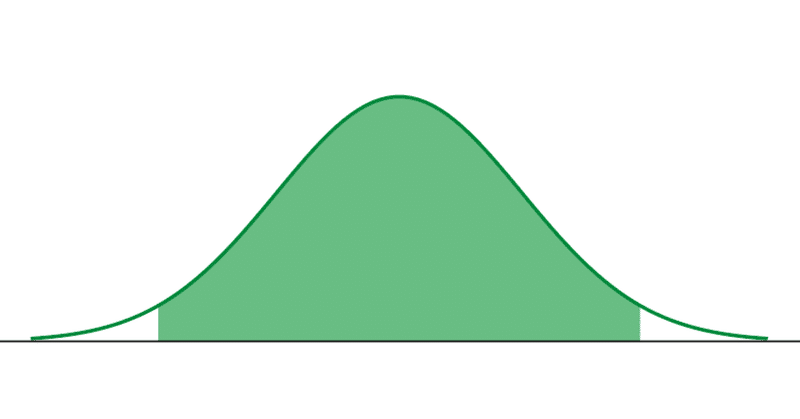
【Illustrator JavaScript】確率密度関数の区間に色を着ける
Adobe Illustrator で可視化シリーズです。
前回の記事では確率密度関数を描きました。
確率密度関数のある区間の面積が確率に対応する訳ですが、その区間に色を着けて示したいことがありますよね。
今回は確率密度関数の区間に色を着けてみたいと思います。
1. 確率密度の算出
今回も確率密度の算出には Python の Scipy.stats モジュールを使います。
確率密度だけなら JavaScript でも何とかできるかも知れませんが、今回はパーセンタイル値も算出したいので Scipy の力に頼ります。
Python スクリプト
import numpy as np
from scipy import stats
# 平均と標準偏差
mu = 0
sigma = 1
# 分布全体の確率密度を算出
prob_x = np.linspace(-3, 3, 100)
prob_y = stats.norm.pdf(prob_x, loc=mu, scale=sigma)
prob_xy = np.stack([prob_x, prob_y], axis=1)
np.savetxt('norm_prob.csv', prob_xy, delimiter=',')
# 2.5%点から97.5%点までの確率密度を算出
fill_x_min = stats.norm.ppf(0.025, loc=mu, scale=sigma)
fill_x_max = stats.norm.ppf(0.975, loc=mu, scale=sigma)
fill_x = np.linspace(fill_x_min, fill_x_max, 100)
fill_y = stats.norm.pdf(fill_x, loc=mu, scale=sigma)
fill_xy = np.stack([fill_x, fill_y], axis=1)
fill_xy = np.concatenate([
np.array([[fill_xy[0, 0], 0]]),
fill_xy,
np.array([[fill_xy[-1, 0], 0]])
])
np.savetxt('norm_fill.csv', fill_xy, delimiter=',')分布全体の確率密度と、指定した区間(今回は 2.5% 点から 97.5% 点まで)の確率密度を算出し、別の CSV ファイルに出力しています。
2. 確率密度関数の描画
JavaScript
// 新規ドキュメント作成
app.documents.add(DocumentColorSpace.RGB, 800, 600);
// RGBカラーを設定し、カラーオブジェクトを返す
function setRGBColor(r, g, b) {
var RGB = new RGBColor();
RGB.red = r;
RGB.green = g;
RGB.blue = b;
return RGB;
}
// x_margin
var x_margin = 400;
// y_margin
var y_margin = 200;
// 横方向の拡大率
var x_rate = 80;
// 縦方向の拡大率
var y_rate = 400;
// 塗り用テキストファイル読込
var fill_file = new File("C:\\Users\\mare_ism\\Documents\\norm_fill.csv");
fill_file.encoding = "UTF-8";
fill_file.open("r", "TEXT");
var fill_text = fill_file.read();
var fill_textRow = fill_text.split("\n");
// 確率密度関数の範囲を塗る
var fillObj = activeDocument.pathItems.add();
var fill_arrays = [];
for (var i = 0; i < fill_textRow.length; i++) {
if (fill_textRow[i].length != 0) {
var fill_rowItems = fill_textRow[i].split(",");
var fill_array = [fill_rowItems[0] * x_rate + x_margin,
fill_rowItems[1] * y_rate + y_margin];
fill_arrays.push(fill_array);
}
}
fillObj.setEntirePath(fill_arrays);
fillObj.filled = true; // 塗りを「あり」にする
fillObj.fillColor = setRGBColor(105, 189, 131);
fillObj.stroked = false; // 線を表示しない
// x軸
var xAxisPos = [[-4, 0], [4, 0]];
var xAxisObj = activeDocument.pathItems.add();
xAxisObj.setEntirePath([
[xAxisPos[0][0] * x_rate + x_margin, xAxisPos[0][1] * y_rate + y_margin],
[xAxisPos[1][0] * x_rate + x_margin, xAxisPos[1][1] * y_rate + y_margin]
]);
xAxisObj.stroked = true;
xAxisObj.strokeWidth = 0.8;
xAxisObj.strokeColor = setRGBColor(0, 0, 0);
// y軸
var yAxisPos = [[-3.5, -0.1], [-3.5, 0.5]];
var yAxisObj = activeDocument.pathItems.add();
yAxisObj.setEntirePath([
[yAxisPos[0][0] * x_rate + x_margin, yAxisPos[0][1] * y_rate + y_margin],
[yAxisPos[1][0] * x_rate + x_margin, yAxisPos[1][1] * y_rate + y_margin]
]);
yAxisObj.stroked = true;
yAxisObj.strokeWidth = 0.8;
yAxisObj.strokeColor = setRGBColor(5, 5, 5);
// 曲線用テキストファイル読込
var prob_file = new File("C:\\Users\\mare_ism\\Documents\\norm_prob.csv");
prob_file.encoding = "UTF-8";
prob_file.open("r", "TEXT");
var prob_text = prob_file.read();
var prob_textRow = prob_text.split("\n");
// 確率密度関数の曲線を描画
var lineObj = activeDocument.pathItems.add();
var prob_arrays = [];
for (var i = 0; i < prob_textRow.length; i++) {
if (prob_textRow[i].length != 0) {
var prob_rowItems = prob_textRow[i].split(",");
var prob_array = [prob_rowItems[0] * x_rate + x_margin,
prob_rowItems[1] * y_rate + y_margin];
prob_arrays.push(prob_array);
}
}
lineObj.setEntirePath(prob_arrays);
lineObj.filled = false; // 塗りを「なし」にする
lineObj.stroked = true; // 線を表示する
lineObj.strokeWidth = 2;
lineObj.strokeColor = setRGBColor(0, 135, 60);・区間の塗り
・縦軸、横軸
・確率密度関数
の順番で描画をしています。
塗りの処理を後で行うと線の上に着色範囲が被ってしまうからです。
実行結果

標準正規分布の 2.5% 点から 97.5% 点までの 95% の範囲に色を着けることができました。
3. 応用
F 分布

自由度が 10, 20 の F 分布の 2.5% 点から 97.5% 点までの 95% の範囲に色を着けることができました。
このようにしていろいろな確率分布の 95% 信頼区間を示したり、統計的仮説検定の棄却域や P 値を示したりすることができますね。
この記事が気に入ったらサポートをしてみませんか?
